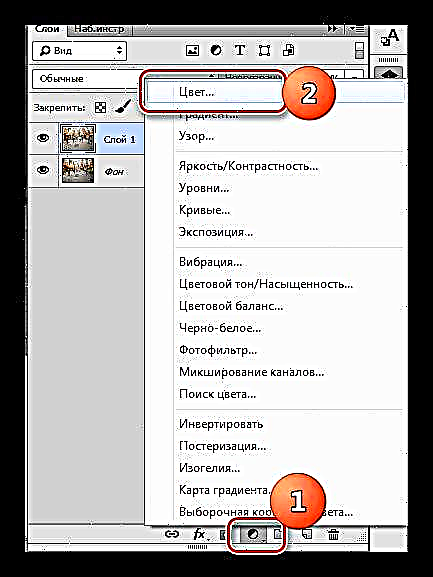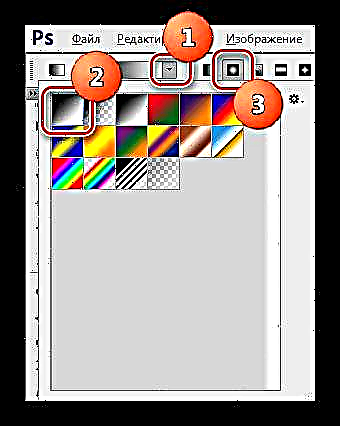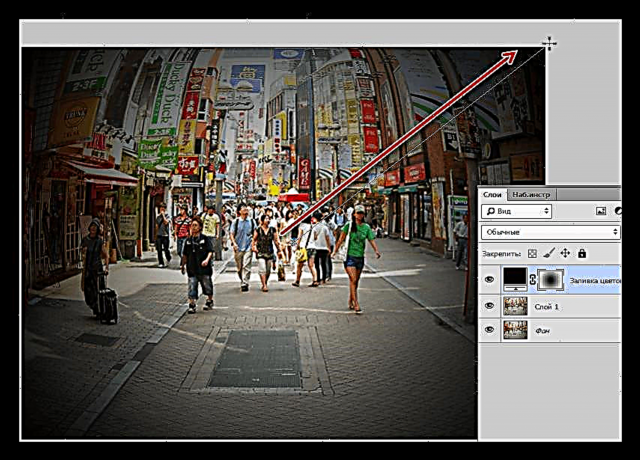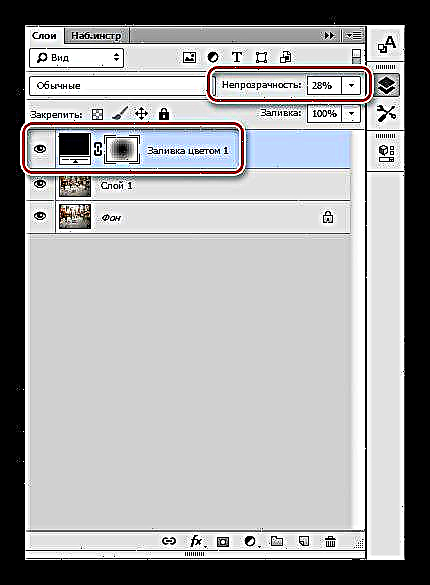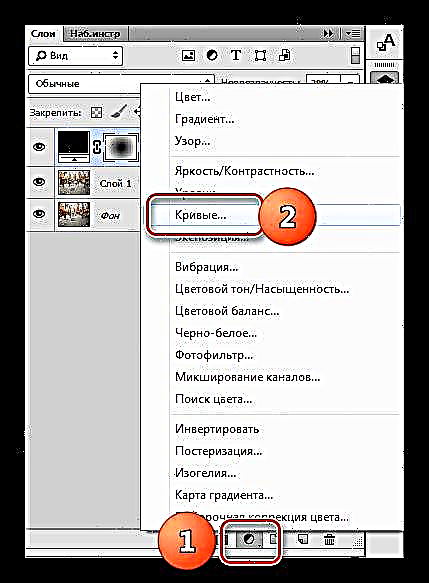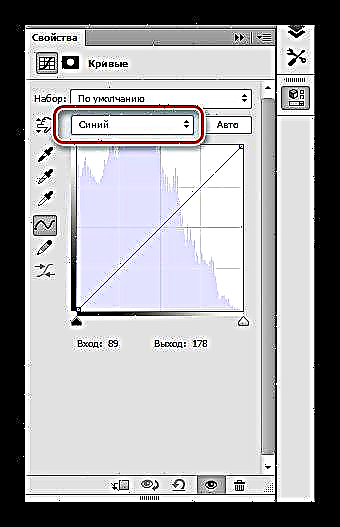O fisheye é o efecto de rebumbio na parte central da imaxe. Isto conséguese co uso de lentes ou manipulacións especiais en editores de fotos, no noso caso - en Photoshop. É importante notar tamén que algunhas cámaras de acción modernas crean este efecto sen accións adicionais.
Efecto de ollos de peixe
En primeiro lugar, selecciona a imaxe de orixe para a lección. Hoxe imos traballar cunha foto dun dos distritos de Tokio.

Distorsión da imaxe
O efecto fisheye créase en poucas accións.
- Abre a fonte no editor e crea unha copia do fondo cun atallo CTRL + J.

- Despois chame á ferramenta chamada "Libre Transformación". Pódese facer cun atallo de teclado. CTRL + T, despois do cal aparecerá unha capa con marcadores para transformación na capa (copia).

- Fai clic en RMB no lenzo e selecciona a función "Deformación".

- No panel de configuracións superior, busque unha lista despregable con presets e selecciona unha delas baixo o nome Fisheye.

Despois de facer clic, veremos un cadro xa deformado cun único punto central. Mover este punto no plano vertical, pode cambiar o poder de distorsión da imaxe. Se o efecto convén, prema a tecla Introduza no teclado.

Un podería deterse nisto, pero a mellor solución sería subliñar un pouco máis a parte central da foto e tintala.
Engadindo unha viñeta
- Crea unha nova capa de axuste na paleta chamada "Cor"ou, dependendo da opción de tradución, Recheo de cor.
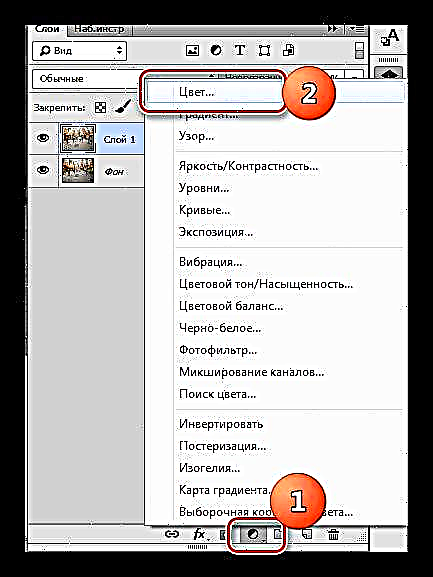
Despois de seleccionar a capa de axuste, ábrese a xanela de axuste da cor, necesitamos negro.

- Vai á máscara da capa de axuste.

- Elixe unha ferramenta Gradiente e personalizala.

No panel superior, seleccione o primeiro gradiente na paleta, escriba - Radial.
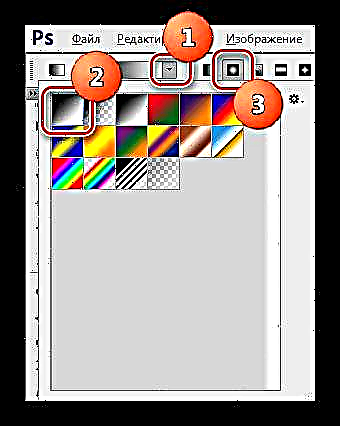
- Fai clic en LMB no centro do lenzo e, sen soltar o botón do rato, arrastre o degradado a calquera esquina.
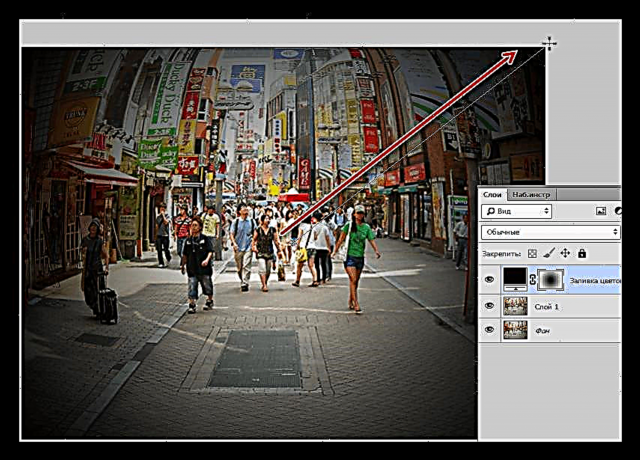
- Reducir a opacidade da capa de axuste a 25-30%.
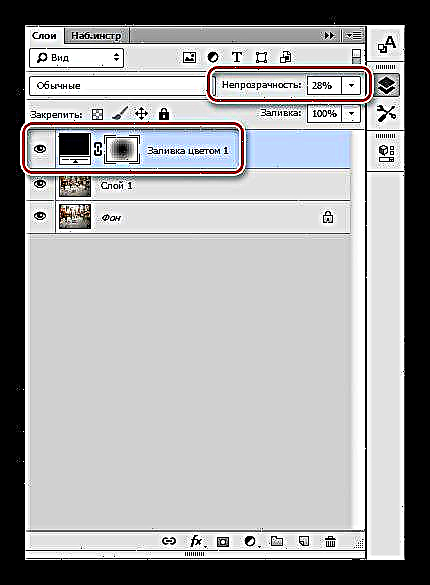
Como resultado, obtemos esta viñeta:

Tintura
A tonificación, aínda que non é un paso obrigatorio, dará a imaxe máis misterio.
- Crea unha nova capa de axuste. Curvas.
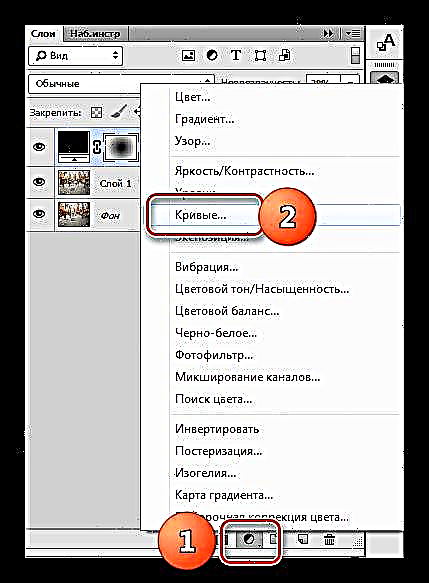
- Na ventá de configuracións da capa (ábrese automaticamente) vai a canle azul,
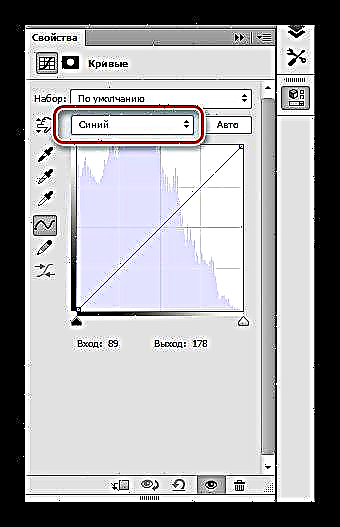
coloca dous puntos na curva e dobra (a curva), como na captura de pantalla.

- Coloque a capa coa viñeta sobre a capa coas curvas.

O resultado da nosa actividade actual:
Este efecto ten un gran aspecto nas panorámicas e nas paisaxes urbanas. Con ela, podes simular fotografía vintage.